- Mwandishi Jason Gerald [email protected].
- Public 2024-01-15 08:24.
- Mwisho uliobadilishwa 2025-01-23 12:48.
WikiHow hukufundisha jinsi ya kupakua video kutoka kwa Facebook Messenger kwenda kwa iPhone yako au Android. Aina pekee za video ambazo zinaweza kuhifadhiwa kutoka kwa Mjumbe ni video zilizotumwa kutoka kwa kamera yako ya kamera au wengine. Kwa kuwa Mjumbe hakuruhusu kuokoa video zilizoshirikiwa kutoka ndani ya programu, unalazimika kutumia programu ya bure na tovuti inayoitwa "SaveFrom". Kumbuka kwamba huwezi kupakua video za Facebook ambazo sio za umma, na video za umma zilizofungwa ni za kutazamwa tu.
Hatua
Sehemu ya 1 ya 4: Kuhifadhi Video zilizowasilishwa
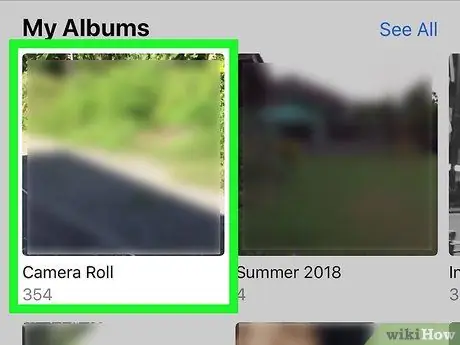
Hatua ya 1. Hakikisha video unayotaka kuokoa imetumwa kutoka kwa kamera Roll
Ikiwa video inayohusiana inashirikiwa kutoka Facebook, huwezi kutumia sehemu hii kuokoa video. Walakini, ikiwa wewe au rafiki unapakia video kwenye chumba cha gumzo kutoka kwa simu yako, kompyuta kibao, au kompyuta, unapaswa kuiokoa kutoka kwenye chumba cha mazungumzo hadi kwenye kamera yako ya kamera.
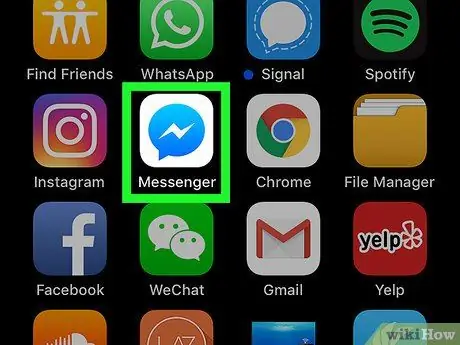
Hatua ya 2. Fungua Mjumbe
Gonga ikoni ya programu ya Messenger, ambayo inafanana na kiputo cha gumzo na umeme wa bluu, kwenye simu au kompyuta kibao ambapo unataka video iokolewe.
Ikiwa haujaingia kwenye Messenger, ingiza habari wakati unapoombwa, kabla ya kuendelea
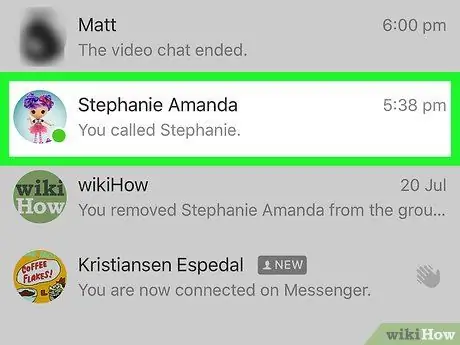
Hatua ya 3. Pata video
Chagua mazungumzo ambayo video ilitumwa, kisha nenda kupitia ukurasa huo hadi upate video.
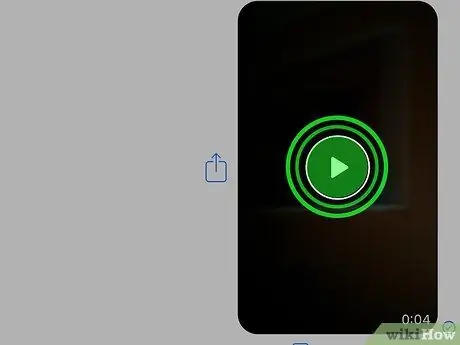
Hatua ya 4. Shika kidole kwenye video
Kwa njia hii, chaguzi tofauti zitaonekana kwenye skrini, moja ambayo iko kwenye upau wa zana chini ya skrini.
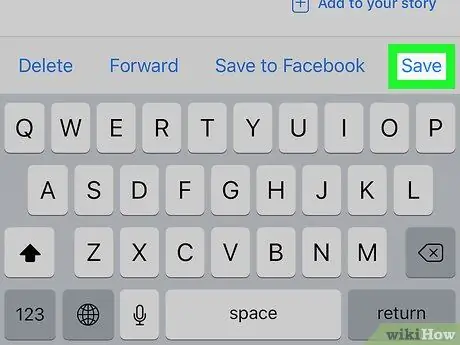
Hatua ya 5. Gonga Hifadhi
Iko kwenye upau wa zana chini ya skrini. Mara baada ya kumaliza, video itahifadhiwa kwenye Roli ya Kamera, ingawa inaweza kuchukua dakika chache kwa video kuonekana hapo.
- Kwa watumiaji wa Android, gonga Hifadhi Video (ila video) hapa.
- Ikiwa video haipakui baada ya dakika chache, fungua Mjumbe tena na ujaribu tena, hakikisha umemwacha Mjumbe wazi mpaka video ipakuliwe.
Sehemu ya 2 ya 4: Nakili na Shiriki Anwani ya Video ya Facebook iliyoshirikiwa

Hatua ya 1. Tafuta video ambazo haziwezi kupakuliwa
Wakati unaweza kupakua video nyingi za umma, huwezi kupakua video za faragha au kuzishiriki tu kwa "Marafiki wa Marafiki".
Kwa kuongezea, huwezi kupakua video za umma ambazo zinalindwa kutazamwa (mfano ulinzi wa yaliyomo kwenye picha)
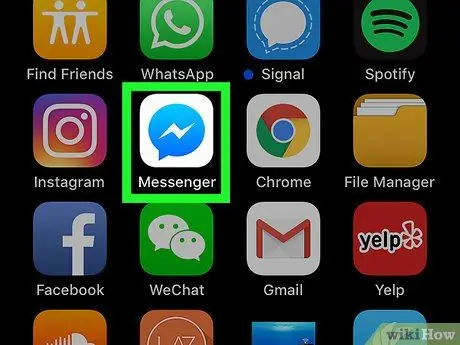
Hatua ya 2. Fungua Facebook Messenger
Gonga ikoni ya programu ya Facebook Messenger, ambayo inafanana na kiputo cha gumzo na umeme. Ukurasa wa Mjumbe utafunguliwa ikiwa umeingia.
Ikiwa haujaingia, ingiza nambari yako ya rununu na / au nenosiri unapoombwa
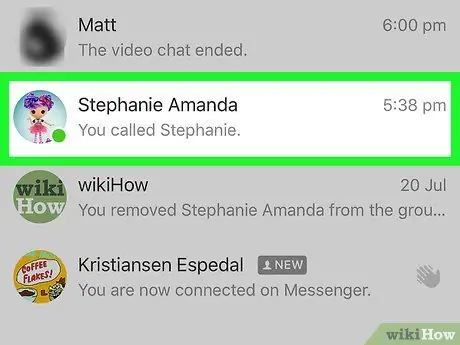
Hatua ya 3. Chagua chumba cha mazungumzo
Gonga gumzo ambayo unataka kupakua video. Ikiwa ndivyo, ukurasa unaohusiana wa gumzo utafunguliwa.
- Ikiwa hauoni orodha ya mazungumzo, gonga lebo Nyumbani umbo la nyumba chini ya skrini.
- Ikiwa Facebook Messenger inafungua chumba cha mazungumzo, unaweza kutoka kwa kugonga kitufe cha "Nyuma" kwenye kona ya juu kushoto ya skrini.
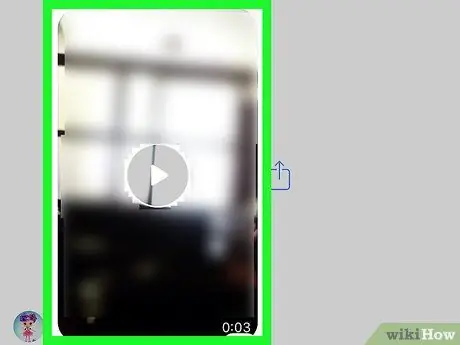
Hatua ya 4. Pata video
Tembea chini ya chumba cha gumzo hadi utapata video unayotaka kuhifadhi.
Kumbuka, video inayohusiana lazima iwe ujumbe wa umma. Ikiwa video ni ujumbe wa "marafiki tu" (au hata marafiki-wa-marafiki tu), huwezi kuipakua
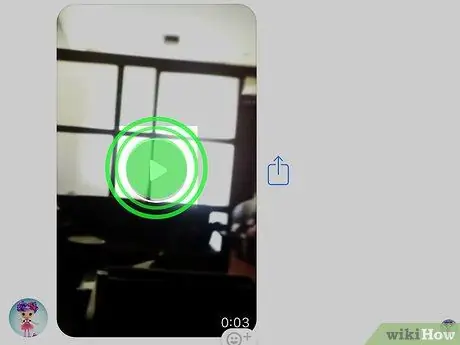
Hatua ya 5. Gonga na ushikilie video
Menyu iliyo chini ya skrini kisha itaonekana.
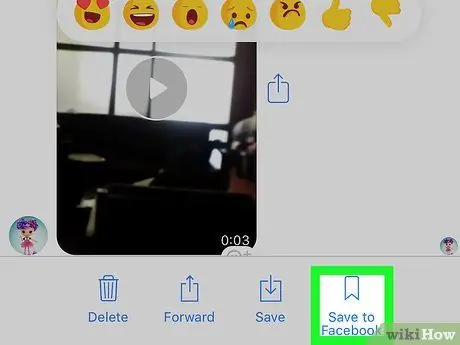
Hatua ya 6. Gonga Hifadhi kwa Facebook
Hii ndio menyu iliyo chini ya skrini. Hii itaongeza video kwenye sehemu "Imehifadhiwa" ya akaunti yako ya Facebook.
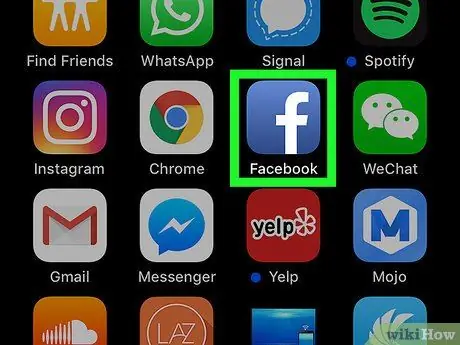
Hatua ya 7. Fungua Facebook
Funga au punguza programu ya Mjumbe, kisha gonga programu ya Facebook, ambayo ni "f" nyeupe kwenye msingi wa hudhurungi wa hudhurungi.
Kama Mjumbe, utahitaji kuingia kwenye akaunti yako ya Facebook ikiwa haujafanya hivyo
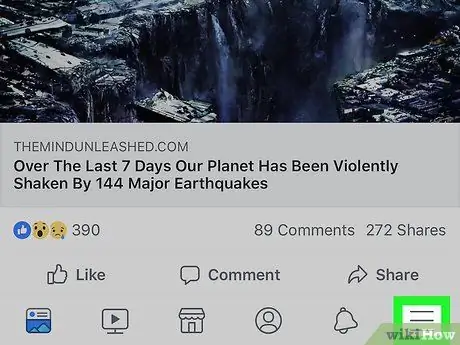
Hatua ya 8. Gonga
Iko kona ya chini kulia ya skrini (iPhone) au kona ya juu kulia ya skrini (Android). Menyu itaonekana.
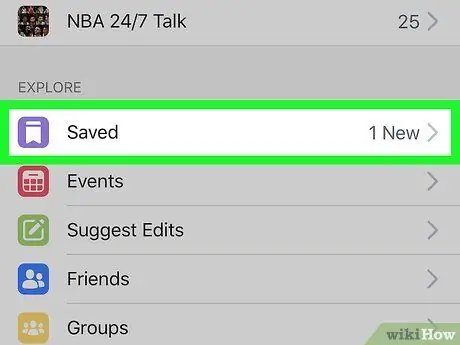
Hatua ya 9. Tembeza chini na gonga Kuokolewa
Kitufe hiki ni aikoni ya zambarau kwenye menyu. Bonyeza kufungua orodha ya viungo, video na machapisho yaliyohifadhiwa.
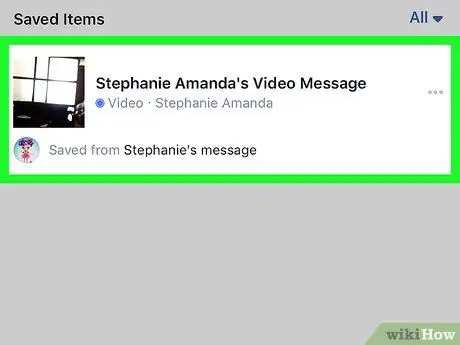
Hatua ya 10. Pata video zilizohifadhiwa
Video inayohusiana inapaswa kuwa juu kabisa ya ukurasa wa "Kuokolewa".
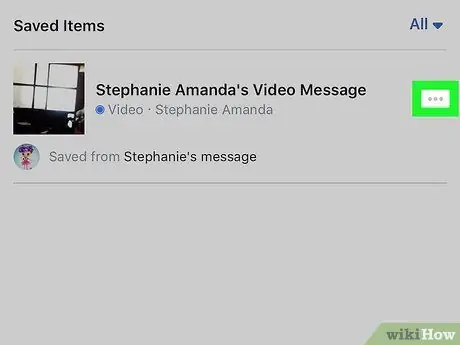
Hatua ya 11. Gonga
Kitufe hiki kiko kulia kwa video. Gonga ili ufungue menyu.
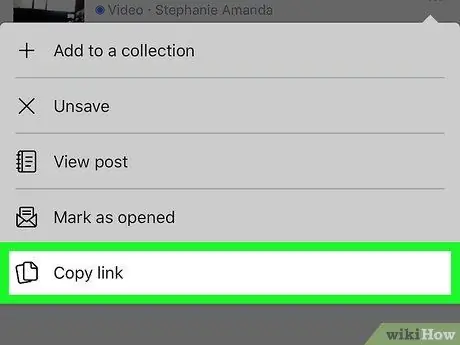
Hatua ya 12. Tembeza chini na gonga Nakili Kiungo
Iko chini ya menyu. Kwa njia hii, unakili anwani ya video kwenye ubao wa kunakili wa simu yako, ambayo itatumika kupakua video kwenye iPhone yako au Android.
Sehemu ya 3 ya 4: Kupakua Video za Facebook zilizoshirikiwa kwenye iPhone
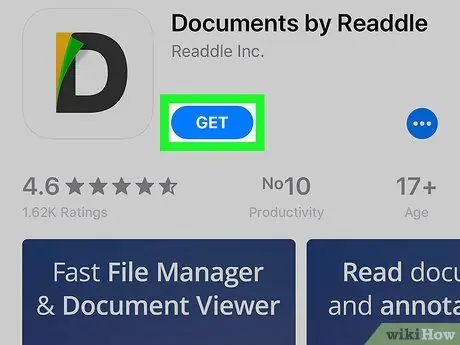
Hatua ya 1. Pakua programu ya Nyaraka
Utatumia programu hii ya bure kupakua na kuokoa video kutoka Facebook. Fungua programu
Duka la App kwenye iPhone, kisha fanya hatua zifuatazo:
- Gonga Tafuta (tafuta)
- Gonga bar ya kutawanya.
- Andika kwenye hati
- Gonga Tafuta
- Gonga PATA (pata) kulia kwa kichwa cha "Nyaraka na Readdle".
- Ingiza Kitambulisho cha Kugusa au ID ya Apple unapoombwa.
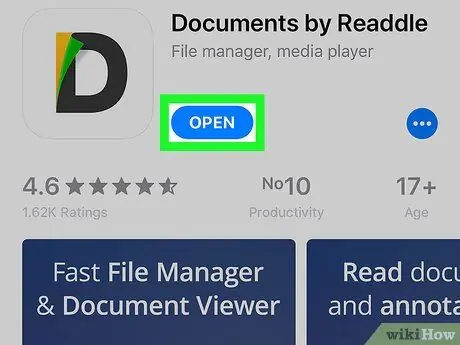
Hatua ya 2. Fungua Hati
Gonga FUNGUA katika Duka la App, au gonga ikoni ya programu ya Nyaraka, ambayo ni rangi ya "D" kwenye mandhari nyeupe.
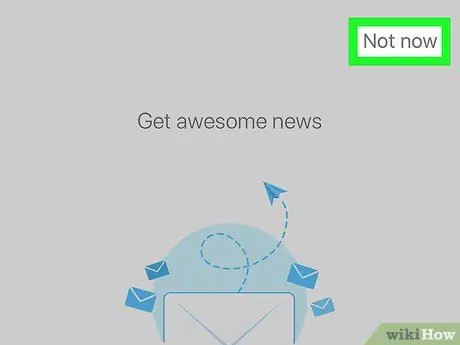
Hatua ya 3. Ruka ukurasa wa utangulizi
Telezesha kidole kutoka kulia kwenda kushoto kwenye skrini mara 3, kisha ugonge sio kwa sasa (sio sasa) kwenye kona ya juu kulia ya skrini. Utapelekwa kwenye ukurasa kuu wa Nyaraka.
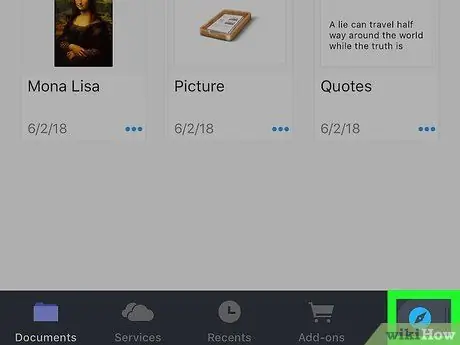
Hatua ya 4. Fungua kivinjari cha wavuti
Gonga ikoni yenye umbo la dira kwenye kona ya chini kulia ya skrini.
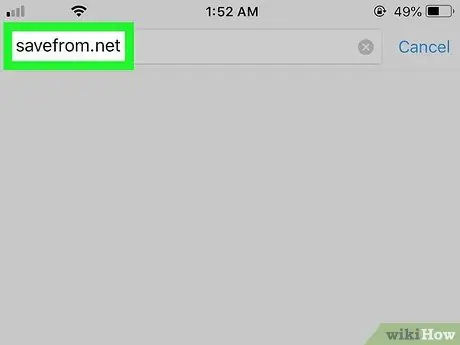
Hatua ya 5. Fungua wavuti ya SaveFrom
Gonga kitufe cha utaftaji cha "Nenda kwenye anwani hii" juu ya skrini, kisha andika savefrom.net na ugonge Nenda.
Ikiwa tangazo litafunguliwa baada ya mizigo ya tovuti ya SaveFrom, gonga X kwenye kona moja ya skrini kuifunga.
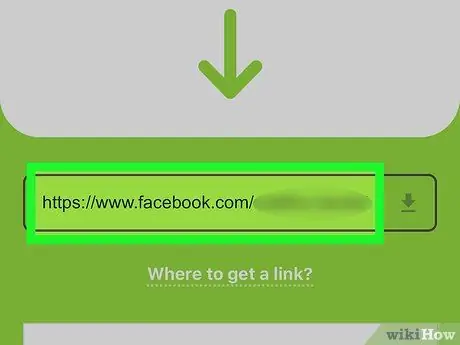
Hatua ya 6. Ingiza anwani yako ya video ya Facebook
Gonga kisanduku cha maandishi cha "Ingiza URL" karibu na sehemu ya juu ya ukurasa. Baada ya kuleta kibodi kwenye skrini, gonga kisanduku cha maandishi tena kuleta chaguzi za maandishi, na gonga Bandika (weka) kwenye chaguo la maandishi kubandika anwani iliyonakiliwa.
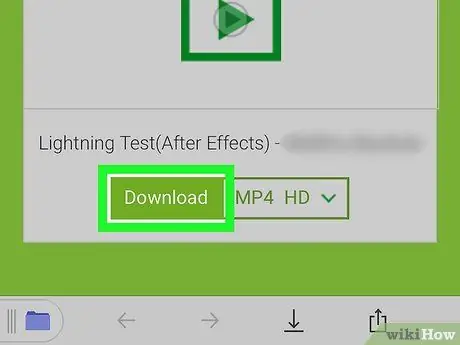
Hatua ya 7. Gonga Pakua
Ni kitufe kijani katikati ya ukurasa. Mara baada ya kumaliza, ukurasa wa "Hifadhi faili" katika Nyaraka utafunguliwa.
- SaveFrom huamua kiatomati video ya hali ya juu inayopatikana kwa kupakua, lakini unaweza kuipunguza kwa kugonga MP4 HD, kisha gonga chaguo kwenye menyu kunjuzi.
- Ukiona ujumbe usemao "Kiungo cha upakuaji haupatikani", video hiyo sio ya umma kwa asilimia 100 na haiwezi kupakuliwa.
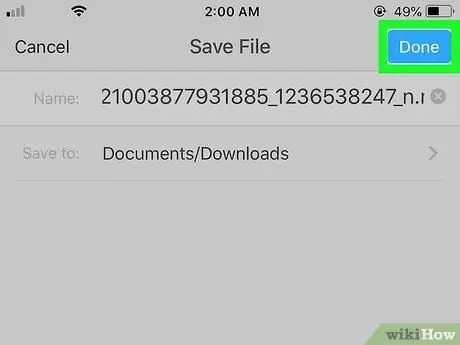
Hatua ya 8. Gonga Imemalizika
Ni kitufe cha bluu kwenye kona ya juu kulia ya skrini. Video itaanza kupakua kwenye folda ya "Upakuaji" wa programu ya Nyaraka.
Ikiwa ni lazima, unaweza kubadilisha jina la video kabla ya kuipakua kwa kufuta maandishi kwenye kisanduku cha "Jina" na kuibadilisha na jina la video unayotaka
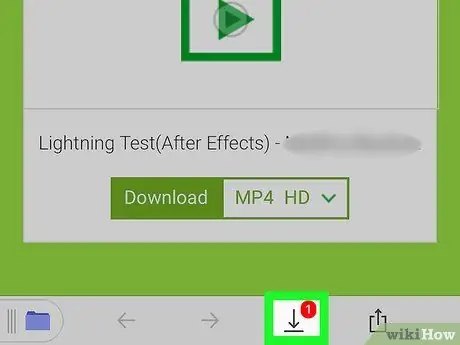
Hatua ya 9. Gonga kwenye ikoni ya "Vipakuliwa"
Ni mshale unaoelekeza chini chini ya skrini. Gonga kitufe hiki kufungua orodha ya vipakuliwa vinavyoendelea; kichwa chako cha video kinapaswa kuwa kwenye orodha hii.
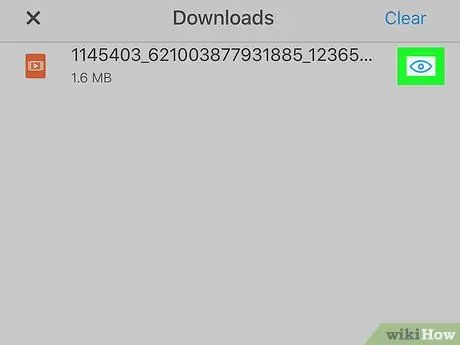
Hatua ya 10. Nenda kwenye eneo la video
Gonga ikoni yenye umbo la macho kulia kwa jina la video ili kufungua folda ya Vipakuliwa.

Hatua ya 11. Hifadhi video kwenye programu ya Faili kwenye iPhone
Wakati huwezi kuhifadhi video moja kwa moja kwenye programu ya Picha ya iPhone kwenye Hati, unaweza kunakili video kwenye programu ya Faili kwenye iPhone:
- Gonga ⋯ kwenye kona ya chini kulia ya ikoni ya video.
- Gonga Shiriki katika menyu ya pop-up.
- Gonga Hifadhi kwenye Faili karibu na chini ya skrini.
- Gonga Kwenye iPhone Yangu (kwenye iPhone yangu), kisha gonga folda zote zinazoonekana chini yake.
- Gonga Ongeza kulia juu ya skrini.
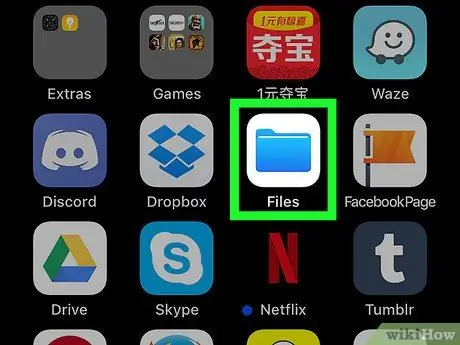
Hatua ya 12. Fungua
Mafaili. Bonyeza kitufe cha Nyumba ya iPhone ili kupunguza programu ya Nyaraka, kisha gonga ikoni ya programu ya Faili ambayo inafanana na folda ya samawati kwenye msingi mweupe. Sasa kwa kuwa video iko kwenye programu ya Faili, unaweza kuihamisha kwenda kwenye programu ya Picha ya iPhone kwa kufanya yafuatayo: Gonga ikoni ya "Shiriki" kwenye kona ya chini kushoto ya skrini. Ruka hatua hii ikiwa tayari unayo ES File Explorer kwenye Android. Ili kuipakua, nenda kwa Duka la Google Play na fanya yafuatayo: Hatua ya 2. Fungua Google Chrome Gonga aikoni ya programu ya Chrome, ambayo inafanana na mpira nyekundu, manjano, kijani kibichi na bluu. Gonga upau wa anwani juu ya skrini, na andika savefrom.net, kisha ugonge Ingiza au Nenda kwenye kibodi ya Android. Gonga kisanduku cha maandishi karibu na juu ya ukurasa, gonga tena wakati kibodi ya Android itaonekana, na ugonge Bandika katika menyu ya pop-up. Ni kitufe kijani katikati ya ukurasa, chini tu ya hakikisho la video na kushoto kwa maandishi MP4 HD. Video itafunguliwa katika Kicheza video chaguo-msingi cha kivinjari. Iko katika kona ya chini kulia ya kicheza video. Ikiwa ndivyo, menyu itaonekana. Hatua ya 7. Gonga kwenye ikoni ya "Pakua" Kitufe hiki kiko kwenye menyu. Video itapakua otomatiki kwenye diski yako ya Android au kadi ya SD. Toka kwenye Chrome, kisha ugonge ikoni ya programu ya Kidhibiti faili cha ES kwenye Droo ya Programu. Gonga chaguo Ya ndani au Kadi ya SD kulingana na wapi unataka kuhifadhi faili iliyopakuliwa. Folda hii iko karibu katikati ya ukurasa, ingawa utahitaji kusogeza chini ili kuiona. Faili zote zilizopakuliwa kwenye Android, pamoja na video za Facebook Messenger, zitakuwa hapa. Unaweza kuhamisha video kutoka folda ya "Upakuaji" hadi folda ya "Kamera", ambayo programu ya Picha kwenye Android huhifadhi picha zao: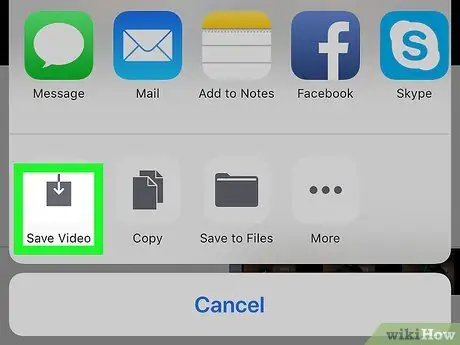
Hatua ya 13. Hifadhi video kwenye programu ya Picha ya iPhone
Sehemu ya 4 ya 4: Kupakua Video za Facebook zilizoshirikiwa kwenye Android
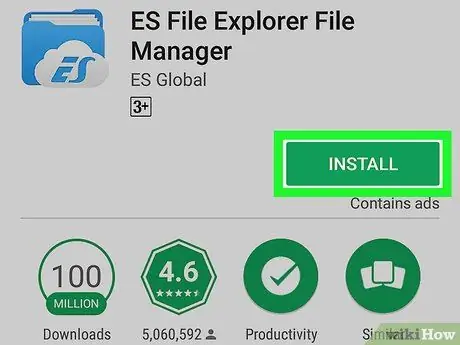
Hatua ya 1. Pakua programu ya ES File Explorer
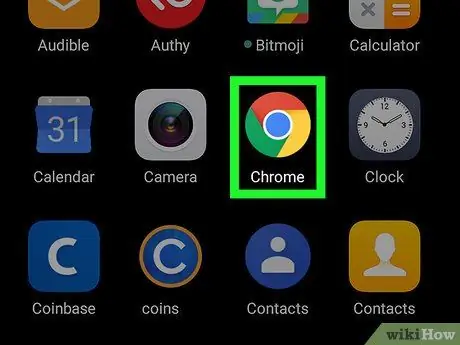
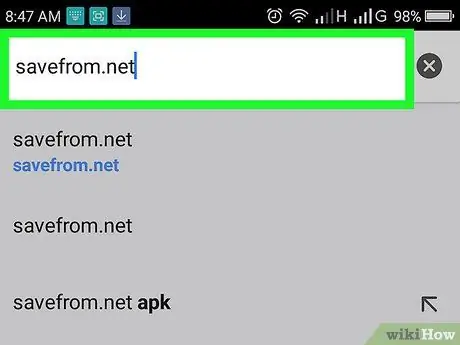
Hatua ya 3. Fungua saiti ya SaveFrom
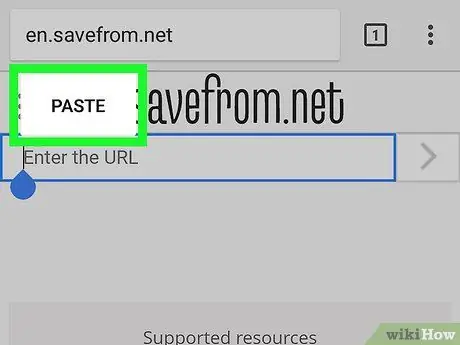
Hatua ya 4. Bandika anwani ya video
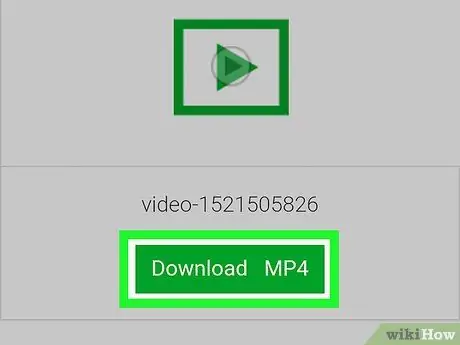
Hatua ya 5. Gonga Pakua
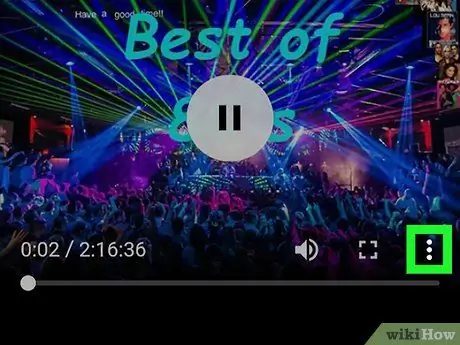
Hatua ya 6. Gonga
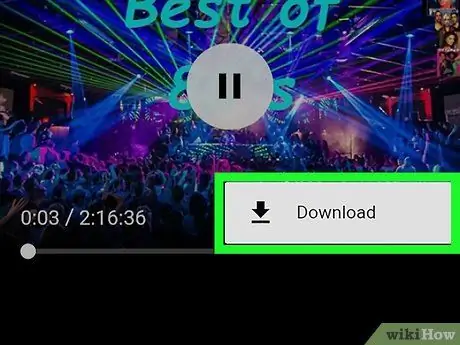
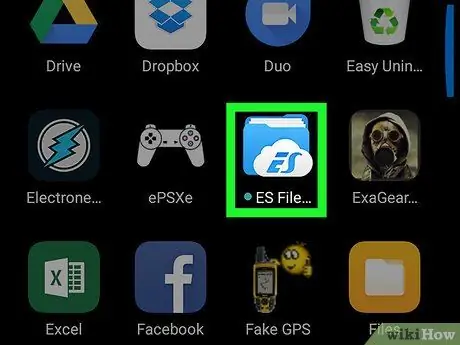
Hatua ya 8. Fungua ES File Explorer
Ikiwa hii ni mara yako ya kwanza kusanikisha ES File Explorer, huenda ukahitaji kutelezesha au kugonga kwenye safu ya kurasa za utangulizi wa programu kabla ya kuendelea
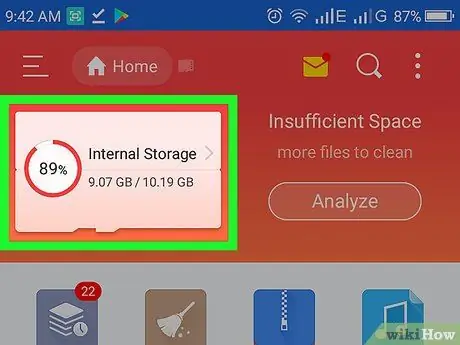
Hatua ya 9. Chagua chaguo la kuhifadhi
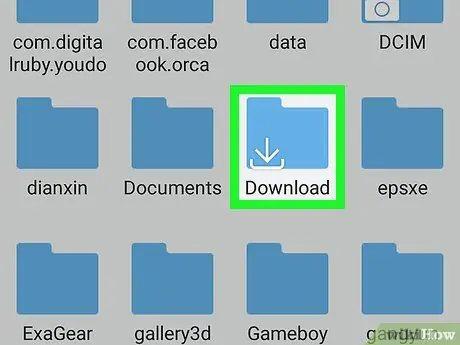
Hatua ya 10. Gonga Upakuaji
Kwenye vifaa vingine vya Android, folda hii inaweza kupewa jina Pakua.
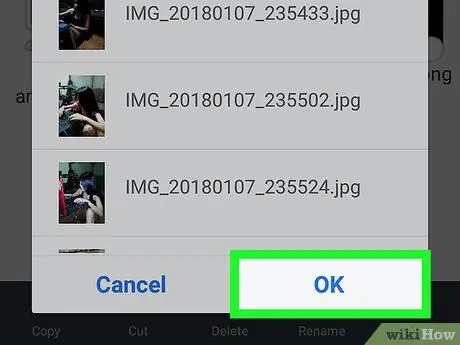
Hatua ya 11. Hamisha video kwenye programu ya Picha ya Android
Vidokezo
Kawaida, programu za kupakua video ambazo hazipaswi kupakuliwa zitaondolewa kwenye duka la programu ya jukwaa husika baada ya muda
Onyo






